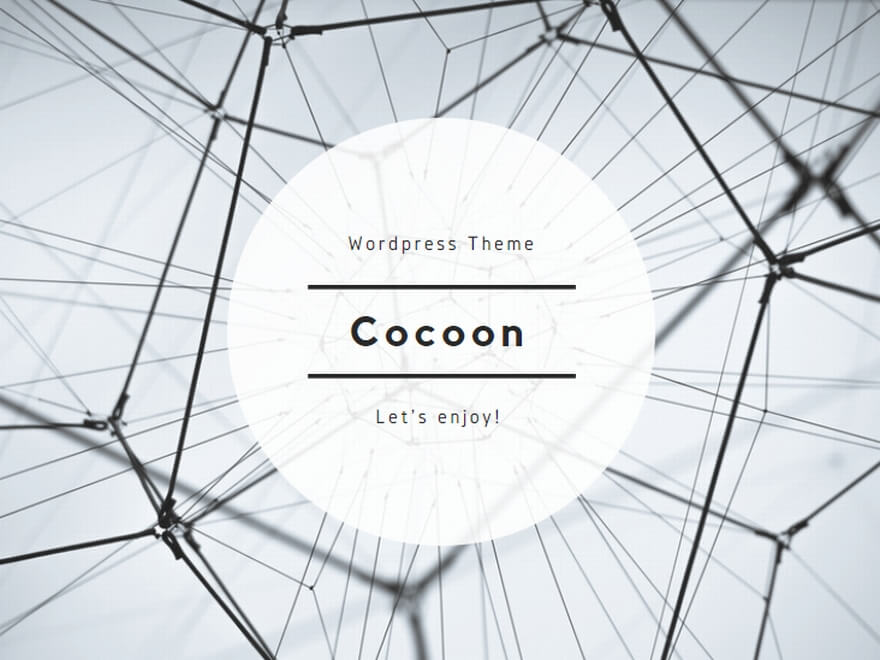ブログ歴2年以上のフィリップがトラブル解決法を共有します。
TheMoneytizerを利用されている方で、2023年8月ごろに「Ads.txt」アップデートを行い、Googleアドセンスが表示されなくなった!という方多いのではないでしょうか?
私も例にもれず、アドセンス広告が表示されなくなり、顔面から血の気が引きました。アドセンス収入が20%ほどを占めていたので、結構なインパクトです。
でも何とか3時間ほどで解決方法を見つけ、GoogleアドセンスもMoneytizer両方の広告表示ができるようになりました。
その方法を共有いたします。
グーグルアドセンスとMoneytizer広告を両方表示させる解決方法

問題発生状況
問題の発生は、Ads.txtアップデートでした。TheMoneytizerから「収益に重大な影響があるのでアップデートしてください」という連絡があり、実施しました。
上記の画面のように、アップデート用のAds.txtデータは入手できたのですが、いざレンタルサーバー側のファイルマネージャーにアップロードしてみると・・・
問題発生!!
解決方法

TheMoneytizer側とGoogle側の対応が必要です。
TheMoneytizer側の問題
Ads.txtデータの2行を削除することで解決しました。
解決した詳細は以下の記事でお知らせいたします。
TheMoneytizerのAds.txtトラブルは2行削除すれば解決できる|philipp (note.com)
Googleアドセンス側の問題

上記エラーが発生している場合は対応が必要です。
エラーメッセージの右側の「修正」をクリック
遷移した画面の中央部の管理しているブログURLをクリック
ADS.TXTに追加が必要なコードが表示されているので、コピーをしてADS.TXTに追加をします。

Ads.txtアップデート方法

Ads.txtの準備
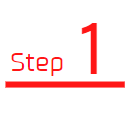
TheMoneytizerへログイン後、「ADS.TXT」メニューをクリックします。
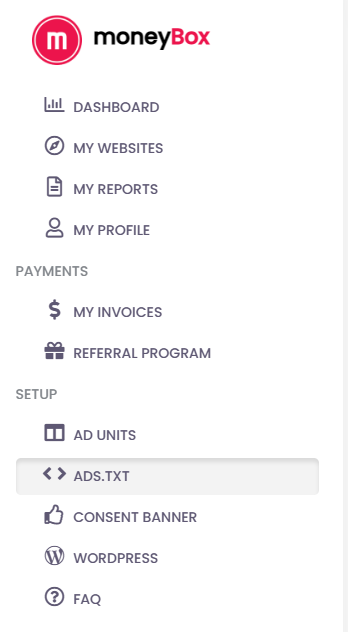
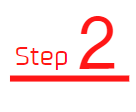
該当するサイトを画面上部のドロップボックスから選択する

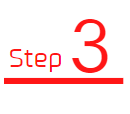
中央やや右下の「Copy the missing lines」をクリック。ここでクリップボードに情報がコピーされました。
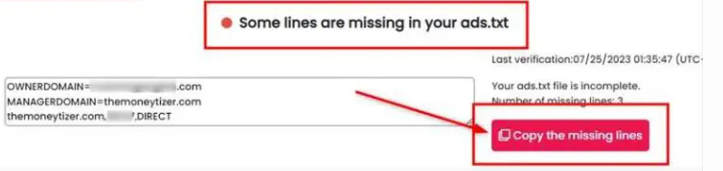
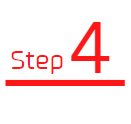
メモ帳を開く。
私は、左下の検索窓に「memo」と打ち込み、上部に表示される「メモ帳アイコン」をクリックして開くようにしています。
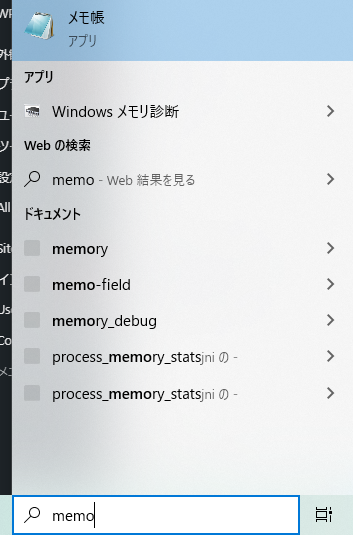
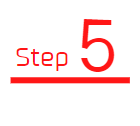
メモ帳にコピーしたデータを貼り付ける。空白部をクリックして「Ctrl+v」で貼り付けられます。
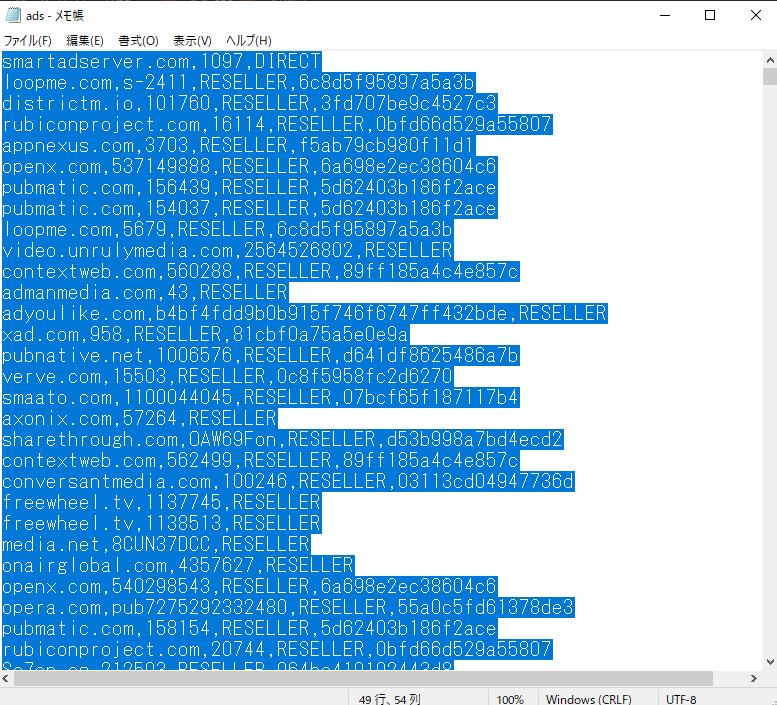
レンタルサーバごとに違うAds.txt更新方法

CoNoHaの場合
サイト管理⇒ファイルマネージャー⇒別ウィンドウが立ち上がる
左側のメニューリストから、xxxxx.com ご自分のサイトのドメイン名を選択
表示されたフォルダのような画面にAds.txtをドラッグ&ドロップ(ペースト)
ポップアップの質問には、「はい」と答える
さくらインターネットの場合
「さくらインターネット Ads.txt更新」でGoogle検索した個人ブロガーさんのサイトがおすすめです。
さくらのレンタルサーバ | 高速・安定WordPressなら!無料2週間お試し (sakura.ad.jp)
ロリポップの場合
「ロリポップ Ads.txt更新」でGoogle検索した個人ブロガーさんのサイトがおすすめです。
もっと使えるロリポップへ【第1弾 プランを改定しました】|ロリポップ!レンタルサーバー (lolipop.jp)
Xサーバーの場合
「Xサーバー Ads.txt更新」でGoogle検索した個人ブロガーさんのサイトがおすすめです。
ads.txt | レンタルサーバーならエックスサーバー (xserver.ne.jp)
まとめ
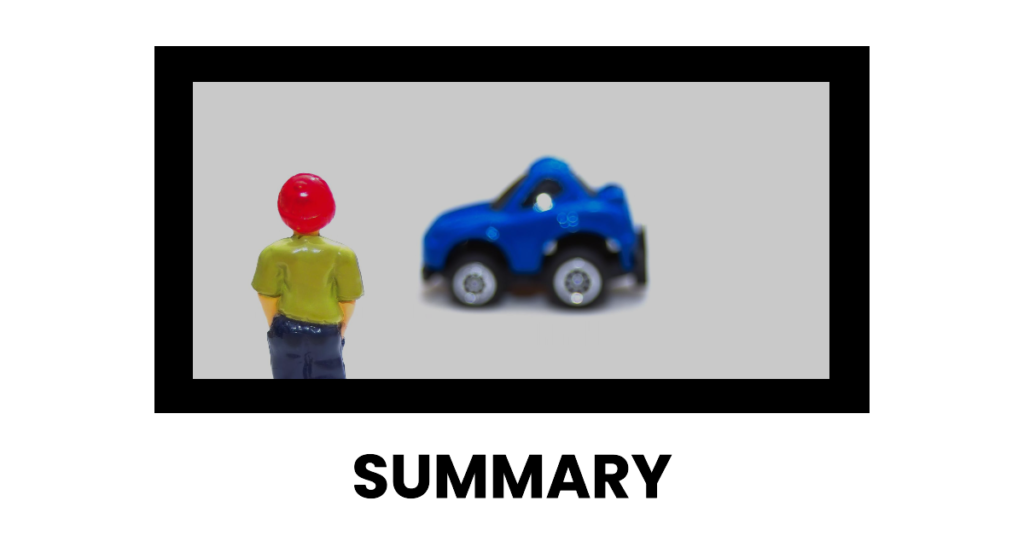
実は、以前にも同じようにTheMoneytizer導入後、Googleアドセンス広告が表示されなくなるトラブルがありました。当時の解決法をメモしておらず、「どうしよう?!」と思ったのですが、更新前後のAds.txtの違いを確認しているうちに、思い出すことができました。おかげで何日も悩むことなく数時間で解決です。
同じトラブルに合われた方が少しでも早く解決し、安定収益を上げられることを祈っています。
最後までお読みいただきありがとうございます。少しでもお役に立てるとうれしいです。
ブログ歴17カ月で5桁収益の運営者が明言する「継続する5つの工夫」